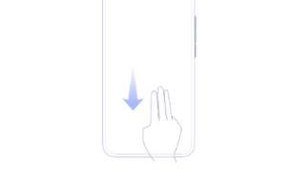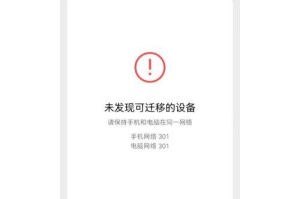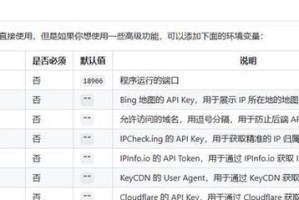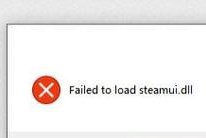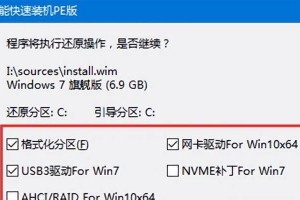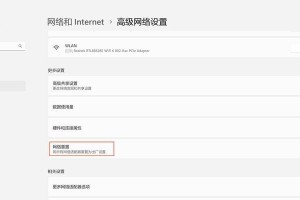在使用Windows10系统过程中,难免会遇到各种问题,如系统崩溃、无法启动或病毒感染等。这时候,重装系统是最有效的解决办法之一。本文将详细介绍使用U盘进行Windows10系统重装的步骤,以帮助您解决系统问题,并保持电脑的良好运行状态。
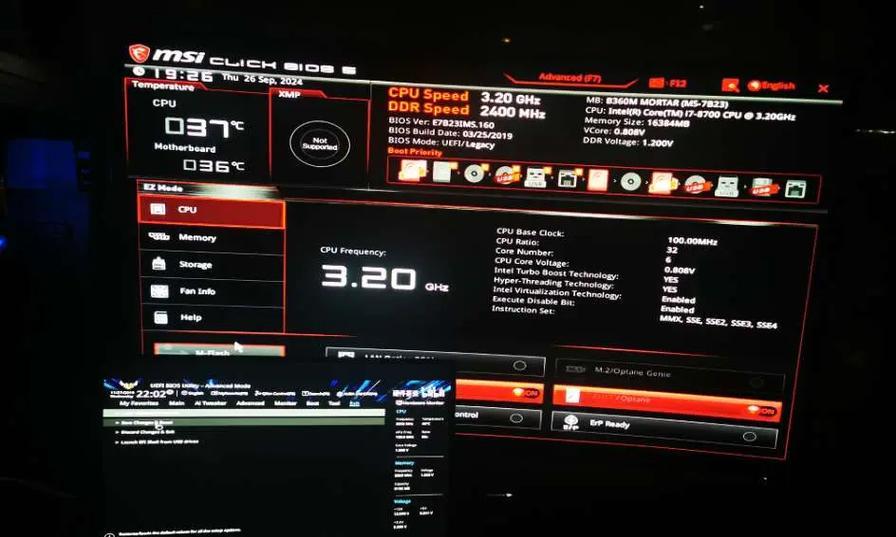
1.准备所需材料及工具
在进行U盘重装前,您需要准备一个可用的U盘、一个拥有Windows10镜像文件的计算机以及一个可靠的网络连接。

2.下载Windows10镜像文件
打开浏览器,访问微软官网并下载适用于您的计算机的Windows10镜像文件。确保下载的文件与您计算机的系统版本和位数相匹配。
3.制作可启动的U盘

插入U盘到计算机,并使用专业软件(如Rufus)将下载好的Windows10镜像文件写入U盘。确保在写入之前将U盘上的所有数据备份,因为写入过程将会格式化U盘。
4.设置计算机从U盘启动
重启计算机并进入BIOS设置界面,将U盘设为启动优先项,保存设置并重新启动。此时,计算机将从U盘启动。
5.开始重装Windows10系统
在U盘启动后,按照屏幕上的提示选择语言、时区等设置,然后点击“下一步”进入安装界面。
6.接受许可协议并选择安装类型
阅读并接受微软的许可协议,然后选择适合您的安装类型,如“自定义安装”或“快速安装”。
7.选择要安装的磁盘和分区
在自定义安装中,选择要安装Windows10系统的磁盘和分区。如果需要清空磁盘,请小心操作,以免误删除重要文件。
8.等待系统安装完成
系统开始进行安装,这个过程可能需要一些时间。请耐心等待,不要中途关机或断开电源,以免造成安装失败。
9.配置基本设置和账户信息
在系统安装完成后,根据引导界面的提示配置基本设置和账户信息,如用户名、密码等。
10.更新系统和驱动程序
连接网络后,系统将自动进行更新。请确保所有驱动程序都已正确安装,并进行更新,以获得更好的系统性能和稳定性。
11.安装常用软件和配置个性化设置
根据个人需求,安装常用软件和配置个性化设置,如浏览器、办公软件、防病毒软件以及桌面背景等。
12.迁移个人文件和数据
将之前备份的个人文件和数据迁移到新的Windows10系统中,确保重要数据不丢失,并恢复到正常使用状态。
13.设置系统备份和恢复
为了防止日后系统问题的发生,建议设置系统备份和恢复功能,以便在需要时能够快速恢复系统。
14.优化系统性能和安全性
进行系统优化,如清理垃圾文件、优化启动项、安装杀毒软件等,以提升系统性能和保障安全。
15.定期更新系统和软件
保持系统和软件的定期更新,以获取最新的功能、修复和安全补丁,确保系统的正常运行和安全性。
通过本文的指导,您可以轻松地使用U盘进行Windows10系统重装,并解决系统问题,提升系统性能。重装系统前请务必备份重要数据,并小心操作,避免误删除或格式化重要文件。祝您在使用Windows10系统时顺利无阻!